前几天小编闲来无事就跑到网站底下查看粉丝朋友给小编我留言询问的问题,还真的就给小编看到一个问题,那就是音频服务未运行win10,其实这个问题解决起来是十分的简单快捷的,那么接下来小编就来好好教教大家吧。
1、我们首先打开电脑,输入win r组合键,打开运行窗口,输入services.msc,按下确定就好了。

2、接下来我们会打开服务窗口,我们点击找到windows audio。
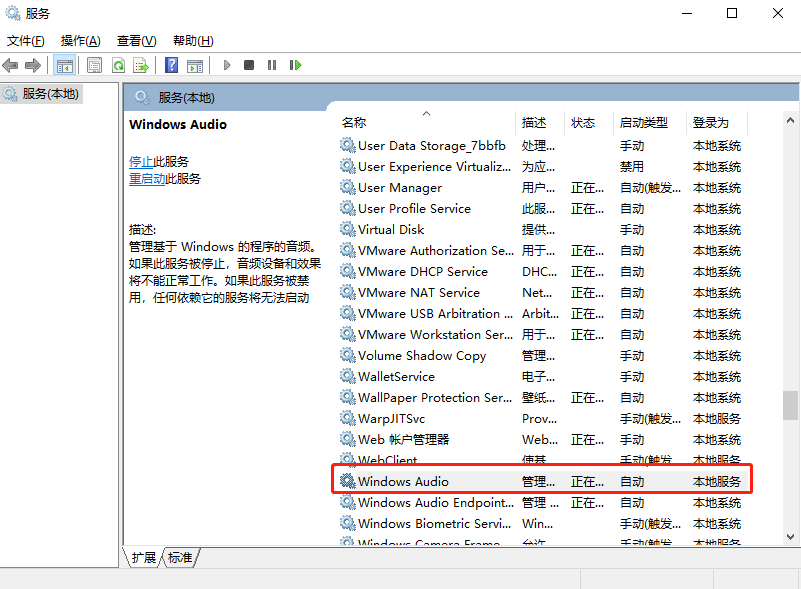
3、接下来我们双击它,在弹出来的常规窗口里将启动类型改为自动。
简单几招教会你win10程序卸载在哪
最近小编我在网上看到有好多的小伙伴留言询问我说win10程序卸载在哪,其实小编觉得电脑程序卸载是十分简单的一个操作,我们的电脑上总会有一些不需要用到的软件,那么就需要我们将其卸载掉,那么接下来小编就来好好教教大家吧

4、接着我们点击登录选项,输入我们的登陆密码。

5、然后我们选择重启电脑,然后我们点击电脑右下角的音频图标,点击声音问题疑难解答,等待诊断完成,最后播放一个音频文件测试一下就好啦。

以上就是小编我关于音频服务未运行win10的全部解决方法,是不是很简单呢,大家快来学习吧。
以上就是电脑技术教程《简单几招教会你音频服务未运行win10怎么办》的全部内容,由下载火资源网整理发布,关注我们每日分享Win12、win11、win10、win7、Win XP等系统使用技巧!简单几招教会你win10系统应用商店无法打开怎么办
最近有好多的小伙伴在网上留言询问小编我win10系统应用商店无法打开怎么办,其实我们的电脑应用商店无法打开是有很多的原因构成的,那么接下来小编就来好好教教大家这个解决方法是什么吧






